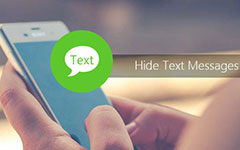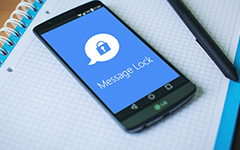Hoe Berichten op iPhone in verschillende methoden te verwijderen
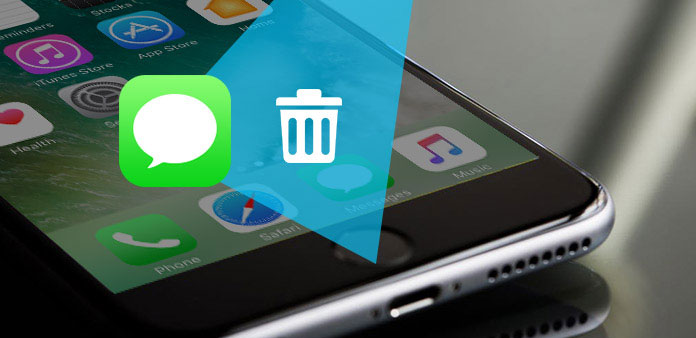
Wanneer je een paar dagen geleden berichten op iPhone 7 hebt verwijderd, kun je merken dat de berichten weer terug zijn op de iPhone. Wat zou het probleem moeten zijn? Het is zelfs mogelijk dat je berichten op de iPhone niet permanent opruimt. U zou het als vanzelfsprekend kunnen aannemen dat het bericht al volledig is verwijderd wanneer u op de knop Verwijderen tikt. Maar de berichten kunnen eenvoudig worden opgehaald met een 3rd-partytool. Hoe je iPhone-berichten permanent kunt verwijderen, is een hot topic onder Mac-gebruikers. Bekijk nu meer informatie over de oplossingen van het artikel.
Deel 1: bericht permanent verwijderen
Om het privébericht veilig en beveiligd te houden, moet je de berichten op de iPhone wissen. In dit geval is het bericht niet meer beschikbaar met gegevensherstel voor de iPhone. En Tipard iPhone Eraser is een van de beste hulpmiddelen voor u om berichten op de iPhone te verwijderen.
Download en installeer software
Download en installeer gewoon de Tipard iPhone Eraser van de officiële website, start het programma en sluit uw iPhone aan op de computer via een USB-kabel. Dan wordt uw iPhone automatisch gedetecteerd.
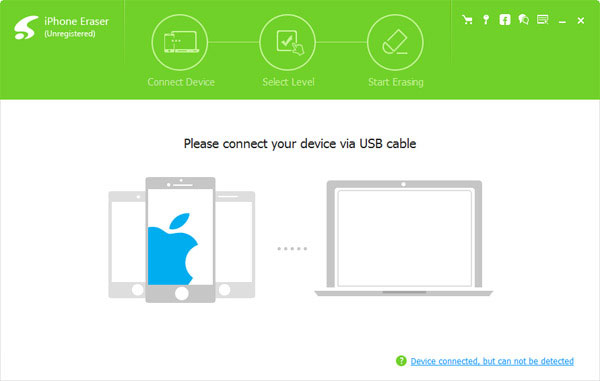
Stel het wisniveau in
Aan de linkerkant van de interface kunt u het wisniveau kiezen onder de Niveaubalk wissen. Er zijn drie verschillende niveaus die u kunt selecteren. Laag niveau: eenmaal gegevens overschrijven; Gemiddeld niveau: overschrijf gegevens twee keer; Hoog niveau: gegevens drie keer overschrijven.
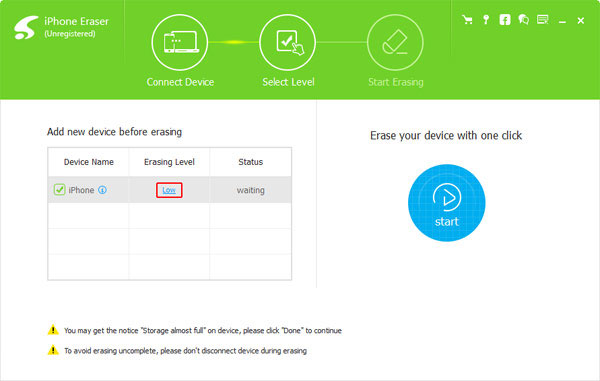
Begin om het bericht te wissen
Klik Start om berichten op uw iPhone te wissen. Het programma zal berichten op de iPhone permanent verwijderen. Als je de iPhone moet verkopen of een aantal belangrijke berichten moet verwijderen zonder bewijs, zou het een oplossing moeten zijn.
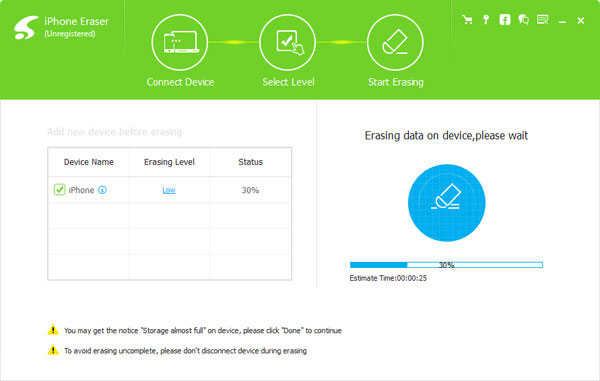
Tips: Eén ding waar u speciaal op moet letten, is dat de Tipard iPhone Eraser gegevens niet selectief kan verwijderen. Dus als u berichten op de iPhone wilt wissen, worden al uw gegevens en instellingen ook verwijderd.
Deel 2: een bericht handmatig van de iPhone verwijderen
Wat moet je doen als je alleen berichten op de iPhone moet verwijderen om ruimte vrij te maken voor de iPhone? Of hoef je slechts één bericht van de iPhone te verwijderen? In dit geval kunt u de stappen volgen om berichten volgens uw vereisten te verwijderen.
1. Afzonderlijke tekstberichten verwijderen
Stap 1: selecteer een gesprek dat u wilt verwijderen
Openen Berichten app op iPhone. Bekijk vervolgens al uw gesprekken en kies degene die u wilt verwijderen van SMS-berichten.
Stap 2: houd deze tekst ingedrukt
Er zal een pop-upmenu verschijnen op de knop van het scherm. En klik op Meer. Selecteer vervolgens berichten die u wilt verwijderen.
Stap 3: massages verwijderen
Tik daarna op de prullenbak pictogram en tik vervolgens op Verwijder bericht om ze van de iPhone te verwijderen. U kunt nu een bericht op de iPhone afzonderlijk verwijderen.
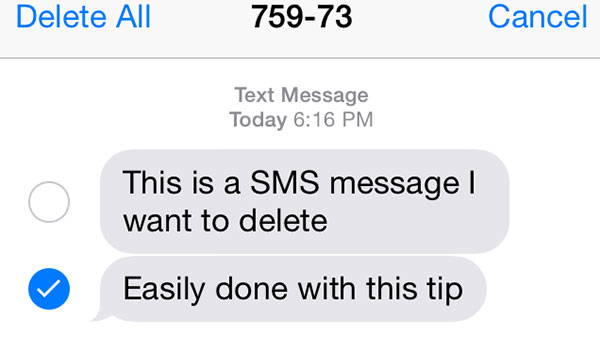
2. Een enkel gesprek verwijderen
Anders dan het verwijderen van een sms op de iPhone, zou het verwijderen van een enkele conversatie anders moeten zijn. Bekijk hieronder meer informatie over de oplossing.
Stap 1: kies een gesprek dat u wilt verwijderen
Openen Berichten op iPhone. En selecteer een gesprek dat u besluit te verwijderen.
Stap 2: verwijder het gesprek op de iPhone
Nadat u een gesprek heeft gekozen, veegt u naar links over een gesprek dat u wilt verwijderen. Tik vervolgens op de Verwijder pictogram om het gesprek te verwijderen.
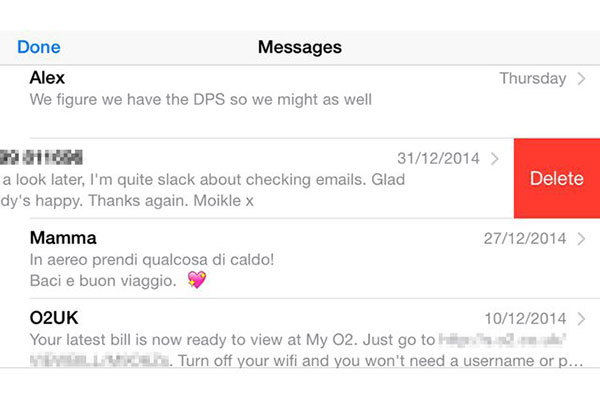
3. Meerdere gesprekken verwijderen
Conversaties één voor één verwijderen, kan u veel tijd kosten wanneer u veel tekstberichten op de iPhone moet verwijderen. En hier leren we u hoe u meerdere gesprekken kunt verwijderen.
Stap 1: selecteer de gesprekken die u wilt verwijderen
Lancering Berichten op je iPhone. Tik vervolgens op Edit knop in de linkerbovenhoek van het scherm Berichten. Daarna zul je merken dat er een is cirkel naast elk gesprek. En je kunt op deze cirkel tikken om ze te kiezen.
Stap 2: meerdere gesprekken verwijderen
Nadat u gesprekken hebt geselecteerd, klikt u op Verwijder knop in de rechterbenedenhoek van uw scherm. En die geselecteerde gesprekken worden uit uw lijst verwijderd.
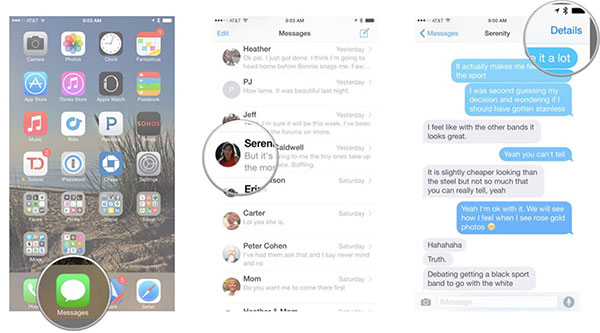
Deel 3: Hoe automatisch berichten op de iPhone op te ruimen
Als u geen gewoonte hebt om het bericht handmatig te verwijderen op de iPhone-opslag, kunt u instellen dat het bericht na een bepaalde tijd moet worden verwijderd. Wat betreft de methode kun je ongewenste berichten verwijderen om ruimte te claimen zonder te onthouden dat je alles handmatig moet verwijderen.
Stap 1: kies de tijdsperiode om berichten te bewaren
Lancering Instellingen> Berichten> Berichten bewaren, dat zich onder het gedeelte Berichtengeschiedenis bevindt. Er zijn twee opties voor Keep Message, kies 1 jaar of 30 dagen.
Stap 2: verwijder een ouder bericht op de iPhone
Tik vervolgens op "Verwijderen" in het pop-upmenu om te bevestigen dat tekstberichten ouder dan 30 dagen of 1 jaar automatisch van de iPhone worden verwijderd.
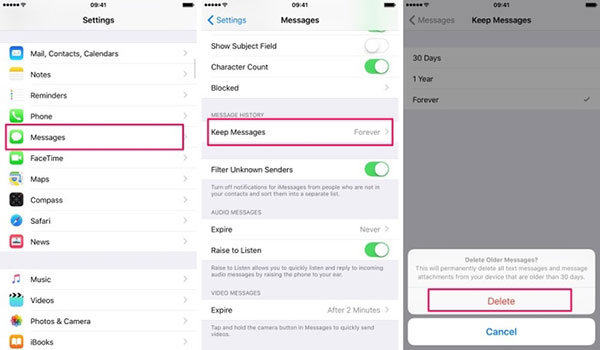
Conclusie
Het artikel biedt de ultieme leidraad voor het verwijderen van berichten op de iPhone. Of u nu een of meer berichten op de iPhone wilt verwijderen, de oudere berichten automatisch wilt verwijderen of zelfs alle berichten op de iPhone wilt opschonen zonder track. U kunt altijd de beste oplossing uit het artikel vinden. Als je een plan hebt om je tweedehands iPhone 6 te verkopen, moet je Tipard iPhone Eraser in overweging nemen. Meer vragen over het onderwerp, kunt u de informatie in de opmerkingen delen.